안녕하세요~
요즘에는 핸드폰들 용량이 다 크게 나오기는 하지만
사진들을 많이 찍고, 이것저것 어플리케이션들을 설치하다 보면
어느새 용량이 다 차있는 경험 다들 해보셨을 거예요!
그래서 이번 시간에는
갤럭시 어플 앱 sd카드로 옮기는 방법 알려드리면서
이렇게라도 조금씩 핸드폰의 용량을
늘릴 수 있도록 도와드리려고 해요~!

갤럭시 어플 앱 sd카드로 옮기는 방법을 알려드리기 위해
제가 최근에 받았던 게임을 하나 예시로 보여드리려고 하는데요.
보통 새로운 어플이나 앱을 깔게 되면
이렇게 배치가 될 거예요~
참, 그리고 사실 폴더 안에 들어가 있다고 해서
안 되는 건 아니니까 참고하시면 될 것 같아요!
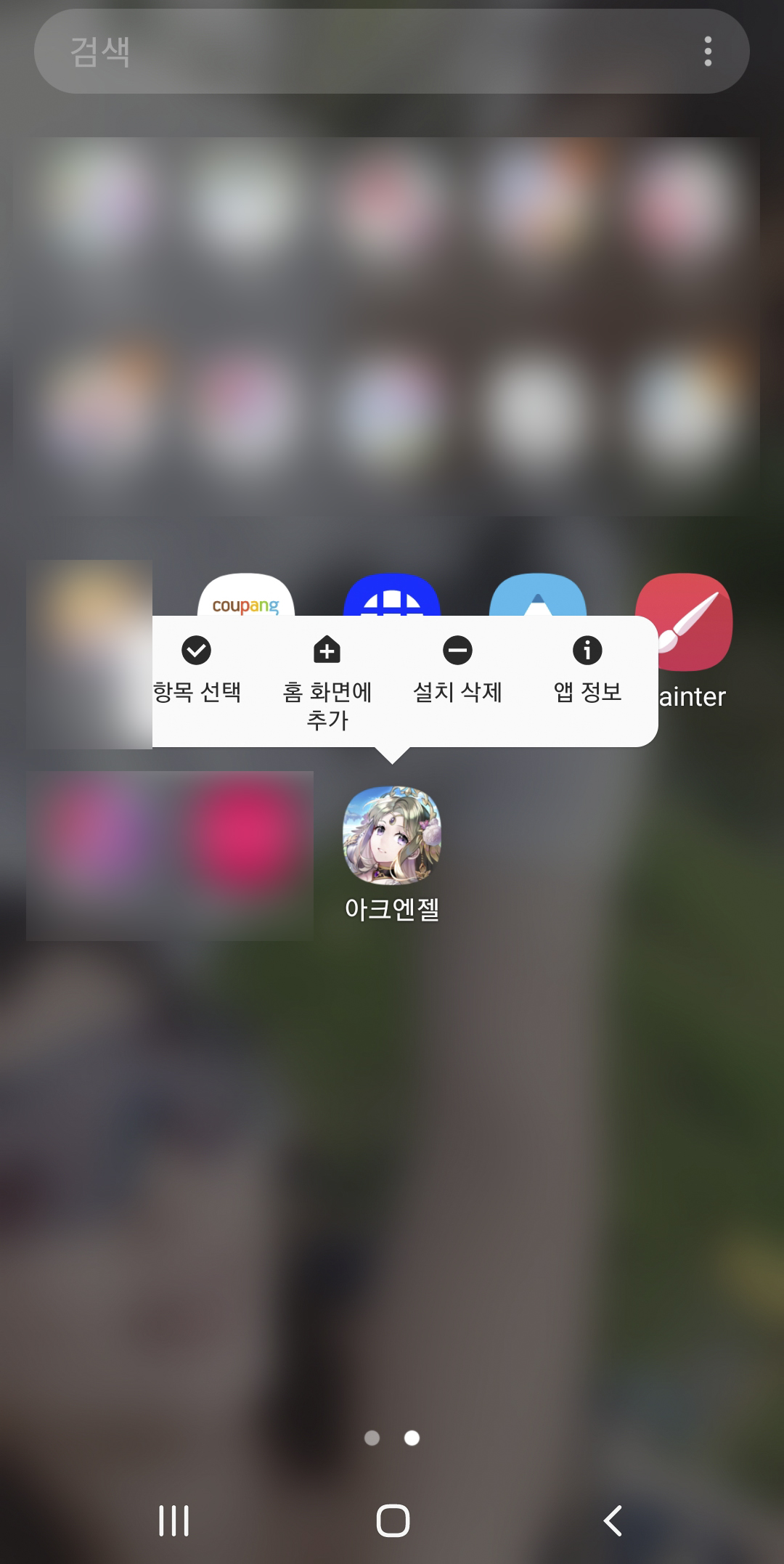
우선 내가 옮기고 싶은 설치 파일을 길게 누르고 있으면
지금 보이는 것처럼 창이 하나 뜨게 될 텐데요.
갤럭시 기종이라면 다 비슷할 거랍니다!
지금 보시면 '항목 선택' / '홈 화면에 추가' / '설치 삭제' / '앱 정보'
이렇게 총 4 가지가 있잖아요?
우리는 이렇게 네 가지 중에서
제일 오른쪽에 있는 '앱 정보'를 클릭해줄 거랍니다!

그렇게 해서 해당 앱에 대한 정보창을 보게 되면
모바일 데이터 / 배터리 / 저장공간 / 메모리 / 알림 등등
다양한 항목들이 눈에 보이게 될 텐데요.
저희는 sd카드로 이걸 옮기려고 하는 거잖아요?
그럼 어떤 항목을 누르는 게 맞을까요!?
네, 맞아요~
바로 '저장공간'을 클릭해주면 된답니다!

그렇게 해서 갤럭시 어플 앱 sd카드로 옮기는 방법의
중간 단계인 '저장공간'쪽으로 들어오게 되면
"저장공간 사용"이라는 항목 안에
"변경"이라는 단어가 보이게 될 거예요!
이거를 클릭해주면 되는데요~
여기에서 제가 한 가지 말씀드릴 게 하나 있어요.
그건 바로 모든 어플에 이 옵션이 다 뜨는 것은 아니라는 사실!
저는 처음에 그 사실을 몰라서 꽤나 헤맸었는데
이렇게 "변경"이 뜨는 것들만 sd카드로 옮길 수 있답니다.
미리 알아두시면 당황할 일도 없을 거예요~!

아무튼 "변경"이라는 단어를 누르게 되면
"저장위치 변경" 창이 아래쪽에 뜨게 될 텐데요.
그걸 보면 기본적으로
디바이스 저장공간 이라는 항목에 체크가 되어 있고,
그 아래쪽에 SD 카드 라는 항목에는 공란인 게 보일 거예요!
이 때 바로 SD 카드 항목을 체크해주시면 된답니다!
진짜 어려운 거 하나도 없이 참 쉽죠~?

그렇게 갤럭시 어플 앱 sd카드로 옮기는 방법을 계속해서 설명드리자면,
"SD 카드" 항목을 체크하게 되면 지금 이 화면이 나올 거예요.
"아크엔젤 내보내기"라고 뜨면서
아래쪽에 SD 카드로 내보내는 중...
완료될 떄까지 몇 분이 소요될 수 있음 등
다양한 설명이 써지게 될 텐데요!
이 때 저희가 특별히 뭔가를 할 필요는 없답니다!
그냥 기다려주시면 돼요~

기다리다 보면 작업 진행 상황이 나오는데
용량이 큰 것들은 제 경험상 5분 정도까지 걸리는 일이 있었던 것 같고
이거는 한 2~3분 정도 걸렸던 것 같아요!
그래서 오래 기다릴 필요도 하나도 없더라고요~
정말 너무 편리해서 '이렇게 쉬워도 되나..?'하는 생각이 들 정도였어요!
여러분들도 직접 해보게 된다면
확실히 느끼실 수 있을 거랍니다!
정말 너무 간편하다는 사실을요!

자, 그럼 갤럭시 어플 앱 sd카드로 옮기는 방법을 따라 했을 때
제대로 이동이 되었나 확인을 해보도록 할까요?
아까처럼 다시 한 번 어플을 길게 클릭해서
위와 같은 항목들이 나오게 해주시면 되고,
뜨게 된다면 '앱 정보'를 눌러서
상세 내용을 확인하는 창으로 이동해주세요!

이번에는 여기에서 어떤 거를 눌러야 하는지
다들 예상하실 수 있겠죠?
맞아요! 바로 '저장공간'이랍니다!
이거를 눌러야 현재 이 앱이
어디에 저장되어 있는지를 확실히 알 수 있을 거잖아요~
그럼 이제부터 한 번 클릭해 보고
어디에 저장되어 있는건지 한 번 살펴 볼까요?

갤럭시 어플 앱 sd카드로 옮기는 방법에 따라서 한 다음에
이렇게 "변경"단어까지 눌러서 확인을 해봤더니
SD 카드쪽으로 정말 잘 이동이 된 걸 확인할 수 있었어요!
와오~!
정말 빠른 시간 안에 해낼 수 있었던 것 같죠!?
사실 이 방법 전의 옛날 갤럭시 기종에서는
'환경설정' - '어플리케이션' 이런식으로 일일히 찾아서
들어가서 옮겨주어야 했었는데요.
요즘에는 정말 편리하고 빨라진 것 같아요!
여러분들도 다들 하셔서 내 핸드폰
용량 넉넉하게 사용하실 수 있기를 바랄게요~!
'별빛 일상' 카테고리의 다른 글
| 이마트 리백 이거 처음 보신 분들도 계실 거예요 (0) | 2021.09.16 |
|---|---|
| 카메라 사진 sd카드에 저장하는 방법 쉽게 할 수 있어요 (0) | 2021.09.15 |
| 김포 데이트 김포한강중앙공원 문보트 하나면 가을 나들이 준비 끝 (0) | 2021.09.09 |
| 제주도 우도 가을 여행 준비하고 있다면 필수 코스 (0) | 2021.09.02 |
| 초파리 포충기 포집기 퇴치기 저는 이거 하나로 해결했어요 (0) | 2021.08.28 |




댓글